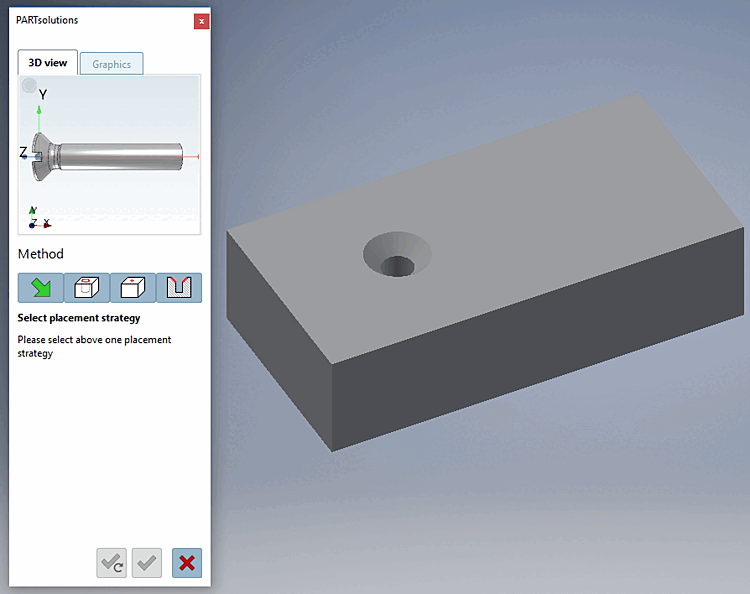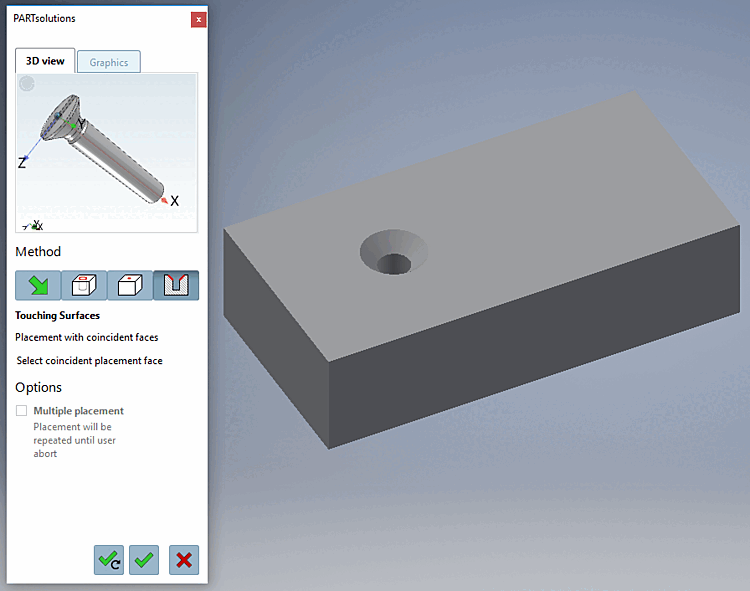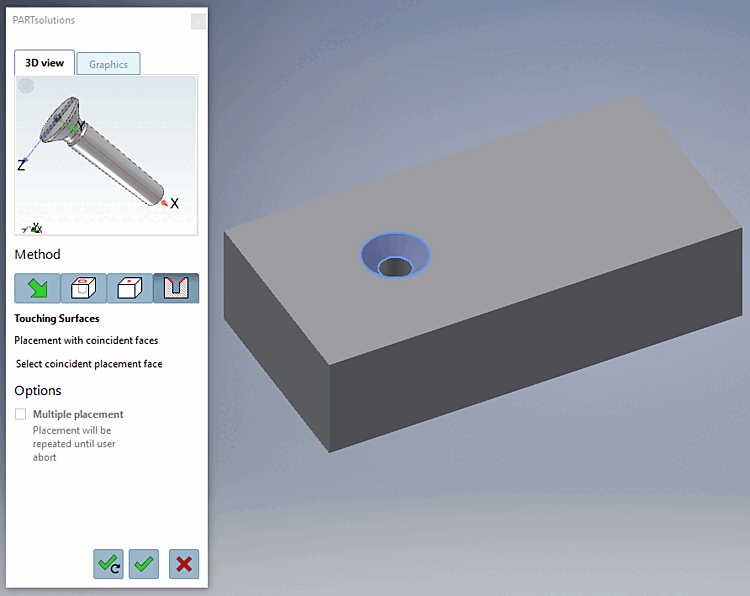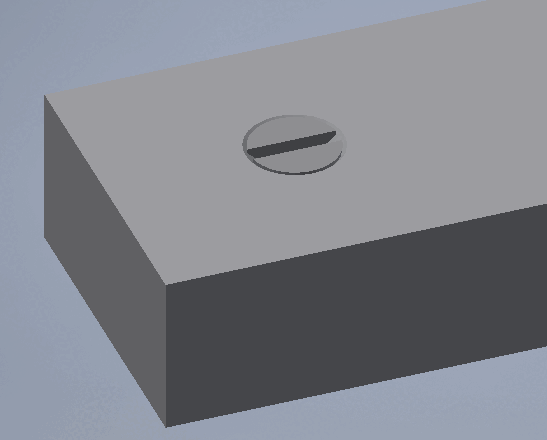Non appena
in PARTdataManager o Seamless
il pulsante Trasferisci su CAD [Export to CAD]
 , la vista passa a CAD e il
Viene visualizzata la finestra di dialogo di posizionamento di PARTsolutions.
, la vista passa a CAD e il
Viene visualizzata la finestra di dialogo di posizionamento di PARTsolutions.
Figura 3.100. Utilizzare i pulsanti sottostanti per confermare il
I posizionamenti sono ancora inattivi. Cliccando su  è possibile modificare l'azione di posizionamento
abortire.
è possibile modificare l'azione di posizionamento
abortire.
Fare clic sul pulsante Toccare i volti [Touching Surfaces]
 pulsante.
pulsante.
-> La vista 3D [3D view] nella finestra di dialogo di posizionamento mostra ora i possibili punti di connessione (se sono possibili più punti di connessione, le informazioni corrispondenti vengono visualizzate nella finestra di dialogo di posizionamento). (Se sono possibili più punti di connessione, le informazioni corrispondenti vengono visualizzate nel dialogo di posizionamento).
-> Nella finestra di dialogo di posizionamento della scheda Grafica [Graphics] sono disponibili immagini 3D del componente o viste tecniche (se disponibili).
Selezionare un'area che deve coincidere con l'area di posizionamento selezionata [Select coincident placement face].
Fare clic su Inserisci una volta [Place once]
 o su Più
Posizionare [Place multiple]
o su Più
Posizionare [Place multiple]
 .
.
Effettuare ulteriori collocamenti o chiudere il dialogo sui collocamenti.

Posizionare più volte [Place multiple] (e lasciare aperto il dialogo) 
Posizionare una volta [Place once] (e chiudere il dialogo) 
Dialogo ravvicinato [Close dialog] (senza posizionamento)


![[Nota]](https://webapi.partcommunity.com/service/help/latest/pages/it/3dfindit/doc/images/note.png)